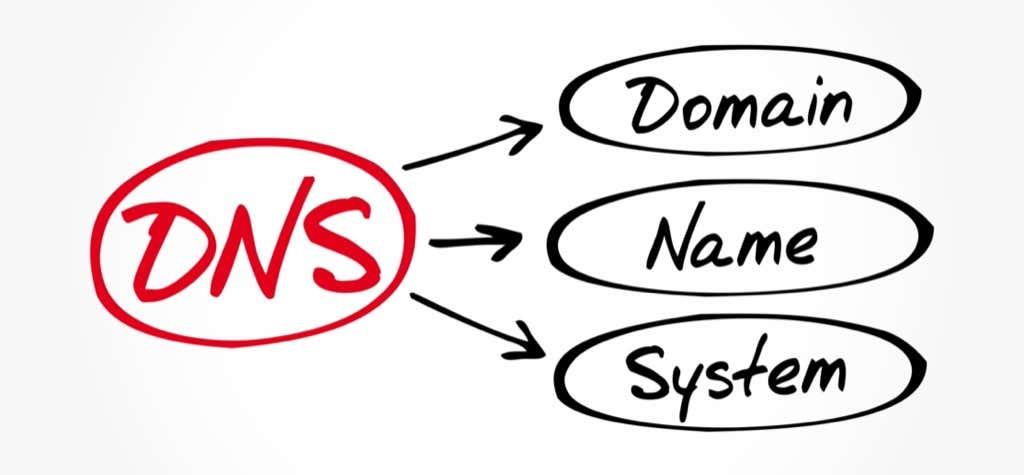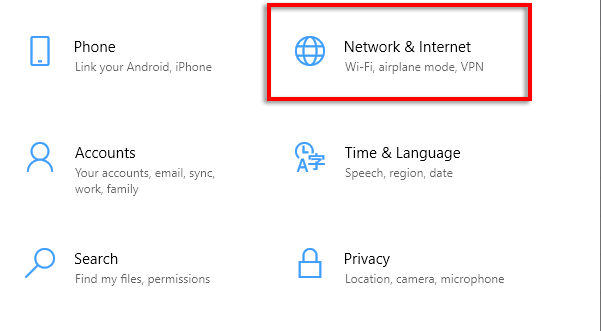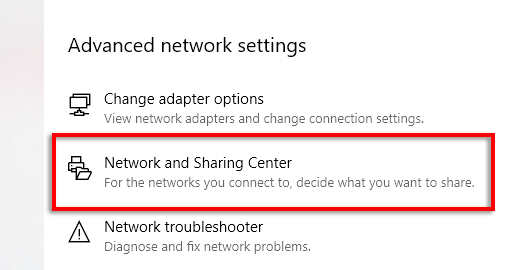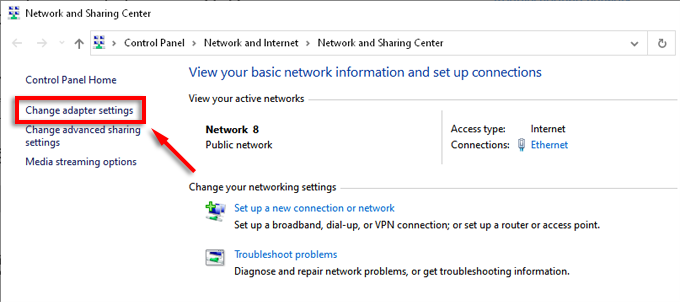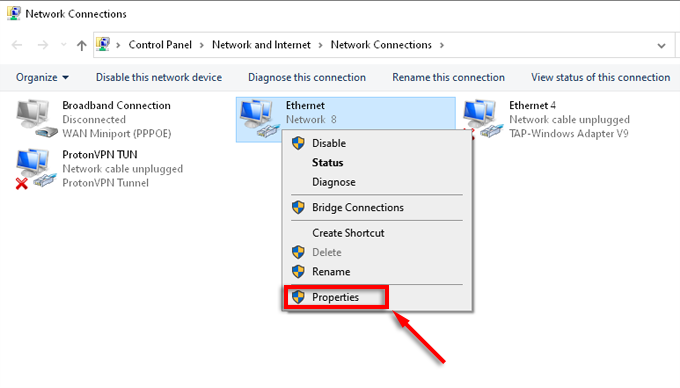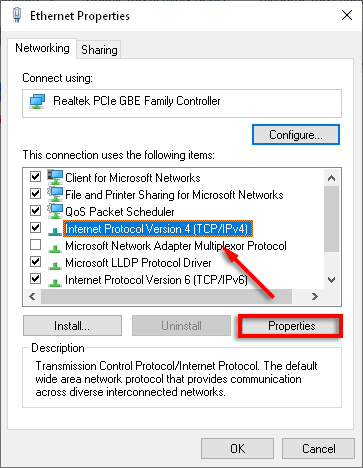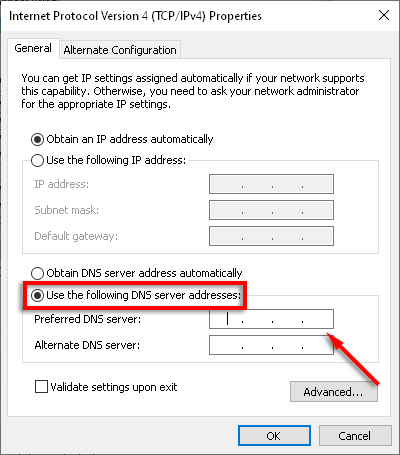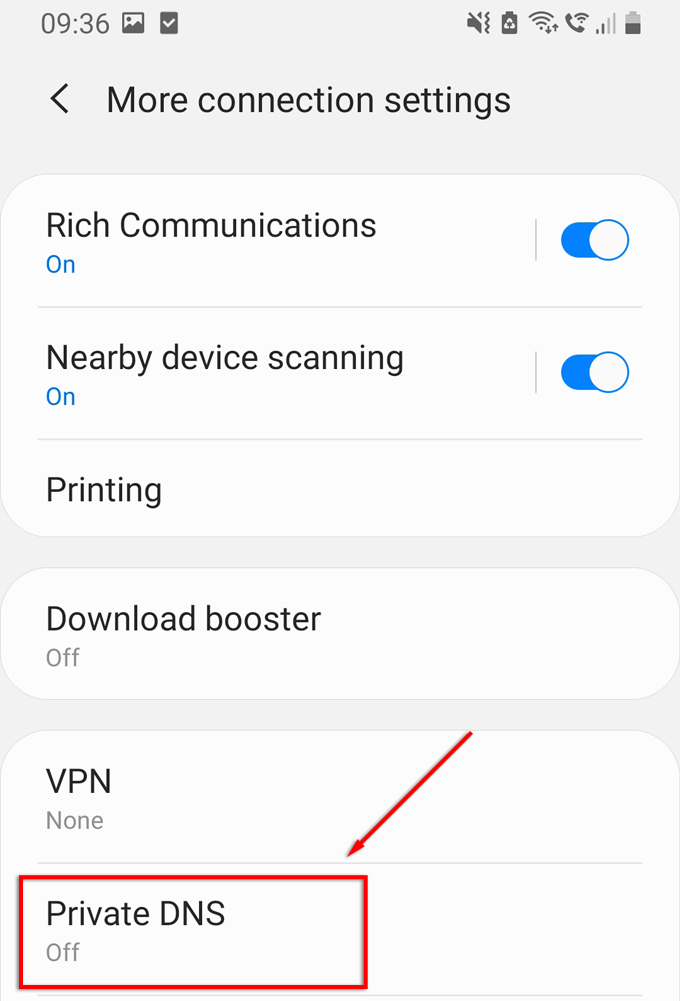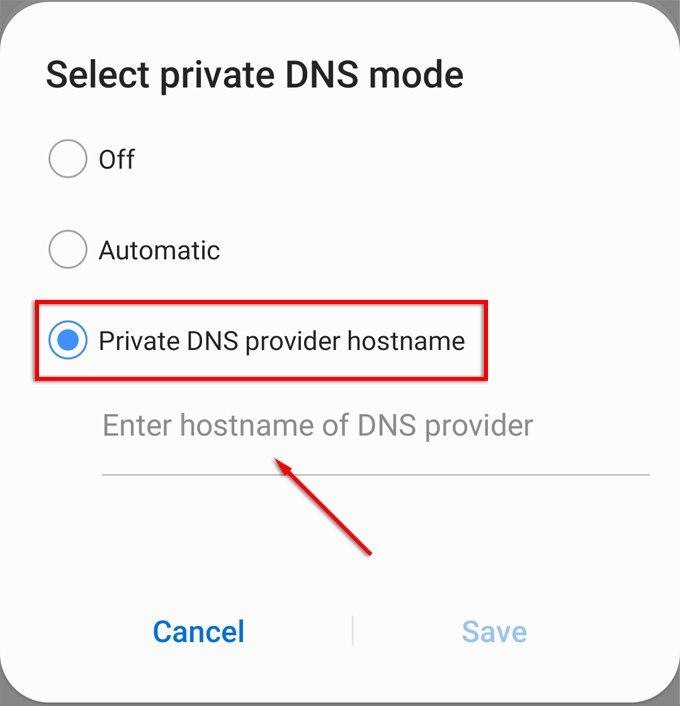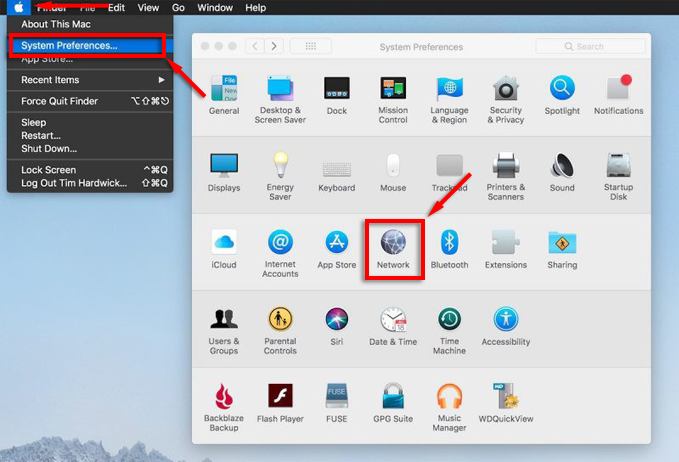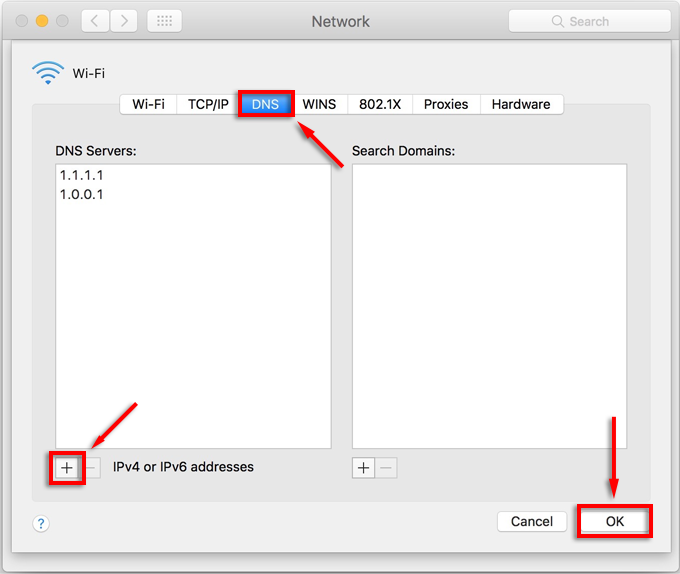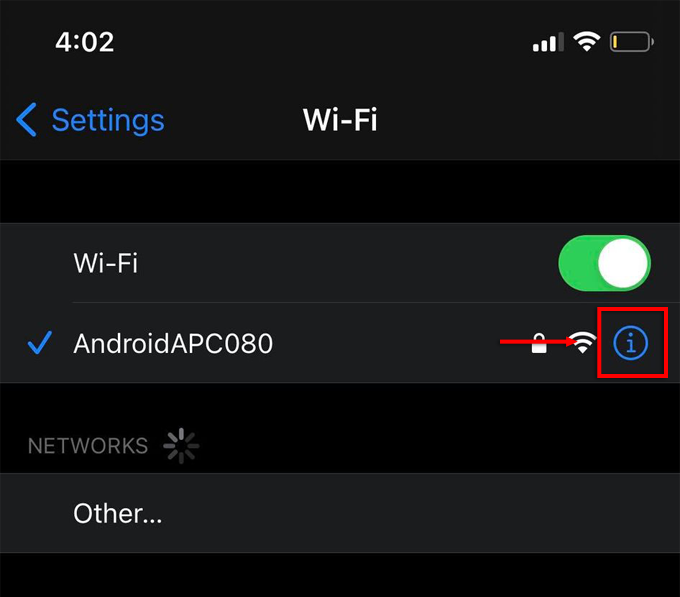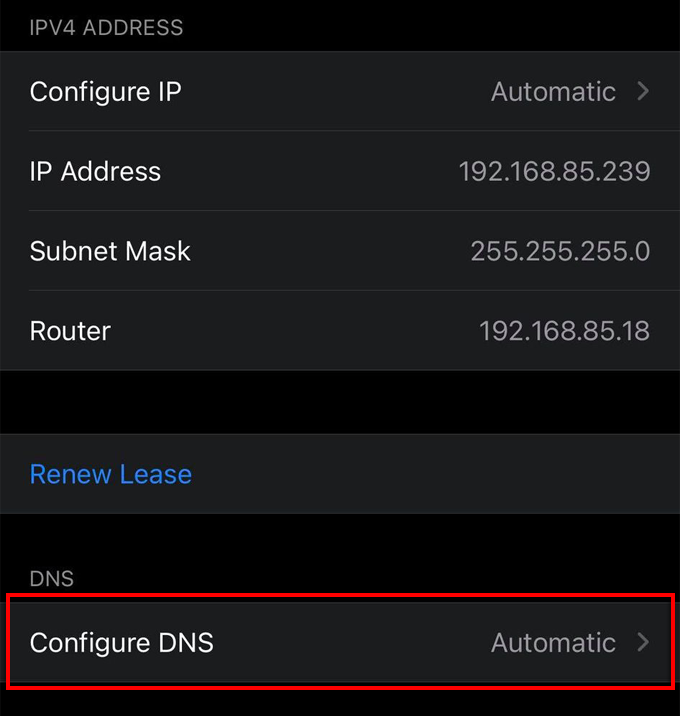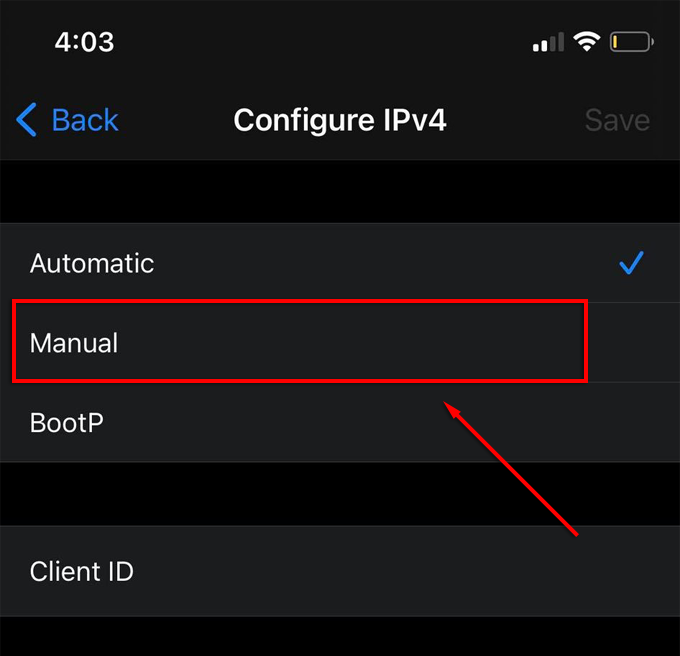Interneti privaatsus on tänapäeva maailmas suur probleem. Turvalisuse ja privaatsuse tagamine võrgus aitab kaitsta teid ja teie seadmeid pahatahtlike osapoolte eest. Siin tuleb sisse privaatne DNS.
Kui olete mures oma veebipõhise privaatsuse pärast ja soovite selle suurendamiseks samme astuda, uurige, mis on privaatne DNS ja kuidas seda oma seadmetes konfigureerida.
Sisukord
- Mis on DNS?
- Mis on privaatne DNS?
- Kuidas kasutada privaatset DNS-i?
- Kuidas lubada privaatset DNS-i Windows 10-s
- Kuidas lubada privaatset DNS-i Androidis
- Kuidas lubada privaatset DNS-i Macis
- Kuidas lubada privaatset DNS-i iPhone'is
- CloudFlare'i versioon 1.1.1.1: kiirem ja turvalisem Interneti-rakendus
- Kontrollige ja kinnitage DNS
- Interneti privaatsus
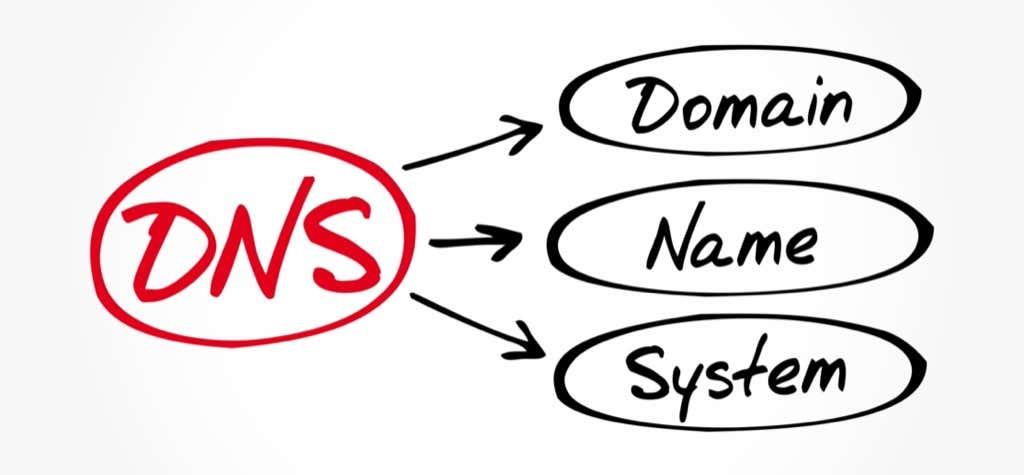
Mis on DNS?
Domeeninimesüsteem (DNS) kaardistab teie otsitava veebiaadressi (muidu nimetatakse URL-iks või ühtseks ressursiotsijaks) IP-aadresside komplektiga, nii et pakette saadetakse tõhusalt üle Interneti.
Üldiselt teostab DNS-server tõlke URL-ilt IP-le. Seda protsessi nimetatakse DNS-tehinguks ja need toimuvad iga kord, kui külastate veebisaiti, kasutate teatud rakendusi või suhtlete teatud platvormide kaudu.

Need tehingud, nagu ka domeeninimed, on krüptimata. Tehingute konfidentsiaalsuse kaitsmiseks puuduvad privaatsusmehhanismid. See tähendab, et operaatorid ja teised saavad neid hõlpsasti näha ja logida ning see võib olla tõsine probleem, kui teave kujutab endast turva- või privaatsusriski.
Lisaks võib see muuta teid vastuvõtlikuks teatud tüüpi pahatahtlikele küberrünnakutele (nagu ründed keskel).
Mis on privaatne DNS?
Privaatse DNS-i mõistmiseks on kaks uut terminit: Transport Layer Security (TLS) ja Hypert e xt Transfer Protocol Secure (HTTPS) . Need protokollid krüpteerivad kõik välja saadetud DNS-päringud ja nende protokollide kaudu toimuvat DNS-i nimetatakse DoH-ks (DNS üle HTTPS-i) ja DoT-ks (DNS üle TLS-i).

Suur osa pahavara-, lunavara- ja andmevarguste rünnakutest tugineb DNS-i turvanõrkustele. Siin tuleb appi privaatne DNS. DoT ja DoH krüpteerivad teie võrgu ja DNS-serveri vahelise suhtluse ning takistavad kolmandatel isikutel andmete pealtkuulamist.
Mõned muud privaatsustarkvarad, mida saate kasutada, hõlmavad VPN-i ja SmartDNS-i .
Kuidas kasutada privaatset DNS-i?
Protsess erineb olenevalt teie seadmest/platvormist. Privaatse DNS-i lubamiseks peate oma seadmes konfigureerima DNS-aadressi ja omama juurdepääsu kolmanda osapoole DNS-serverile, mis sisaldab DoT- või DoH-funktsioone.
Cloudflare pakub tasuta privaatset DNS-i teenust 1.1.1.1 või 1.0.0.1 juures, kuid logib teatud teavet, mille kohta saate lugeda siit. See DNS-i lahendaja on täiesti tasuta . Teiste tasuta DNS-i valikute hulka kuuluvad OpenDNS, 1.1.1.1 koos Warpiga ja Google.
Kuidas lubada privaatset DNS-i Windows 10-s
Privaatse DNS-i kasutamiseks opsüsteemis Windows 10 toimige järgmiselt.
- Seadete avamiseks vajutage Windowsi klahvi + I.
- Valige Võrk ja Internet .
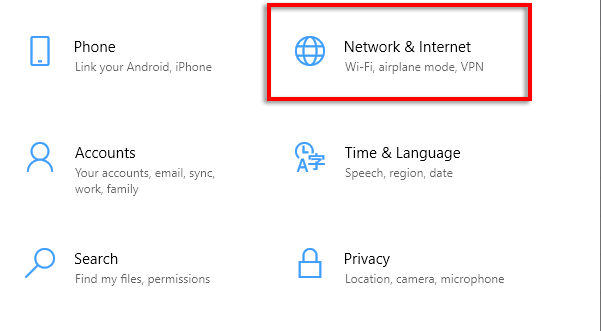
- Valige Võrgu- ja ühiskasutuskeskus jaotises Täpsemad võrguseaded.
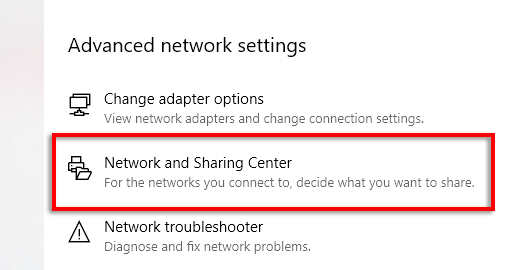
- Valige vasakpoolsest menüüst Muuda adapteri sätteid .
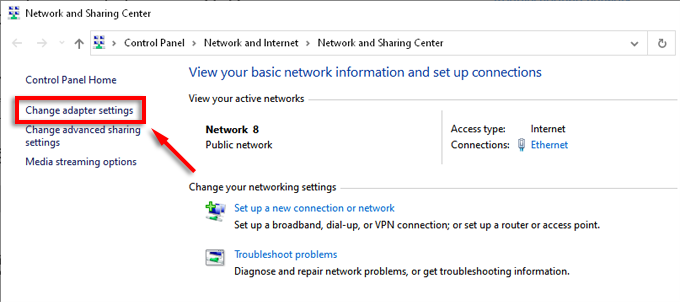
- Paremklõpsake võrku, millega olete praegu ühendatud, ja valige Atribuudid .
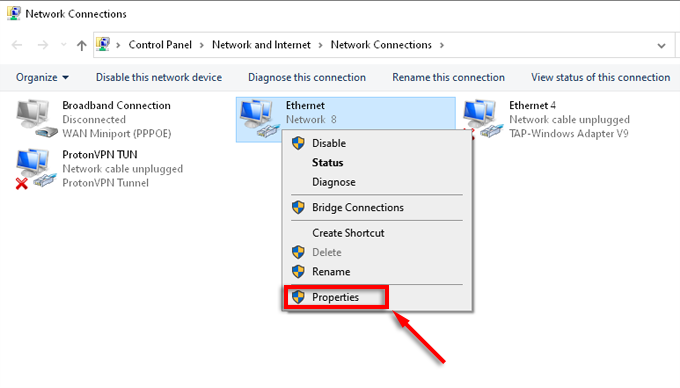
- Valige loendist Interneti-protokolli versioon 4 (TCP/IPv4) ja valige Atribuudid .
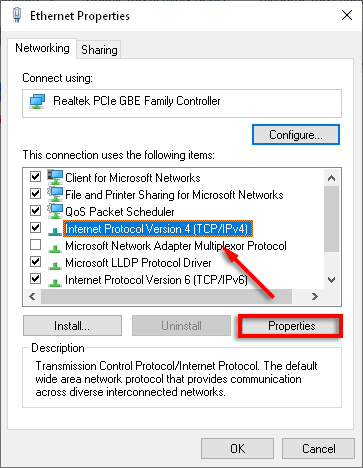
- Valige Kasuta järgmisi DNS-serveri aadresse ja sisestage eelistatud DNS-aadress.
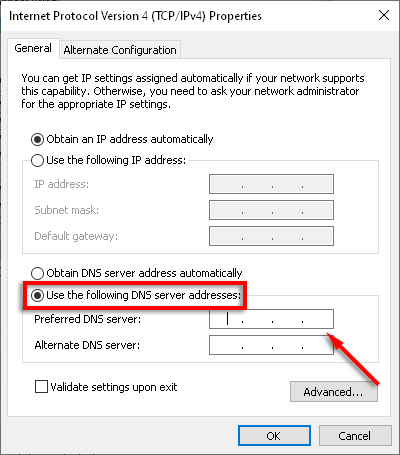
Kuidas lubada privaatset DNS-i Androidis
Google tutvustas operatsioonisüsteemis Android 9 DNS-i toe TLS-i kaudu , võimaldades teil oma telefonis kasutada privaatset DNS-i. Selleks peab teil olema juurdepääs privaatsele DNS-serverile. Avage Seaded .
- Avage Seaded .
- Valige Ühendused > Rohkem ühenduse sätteid .

- Valige Privaatne DNS .
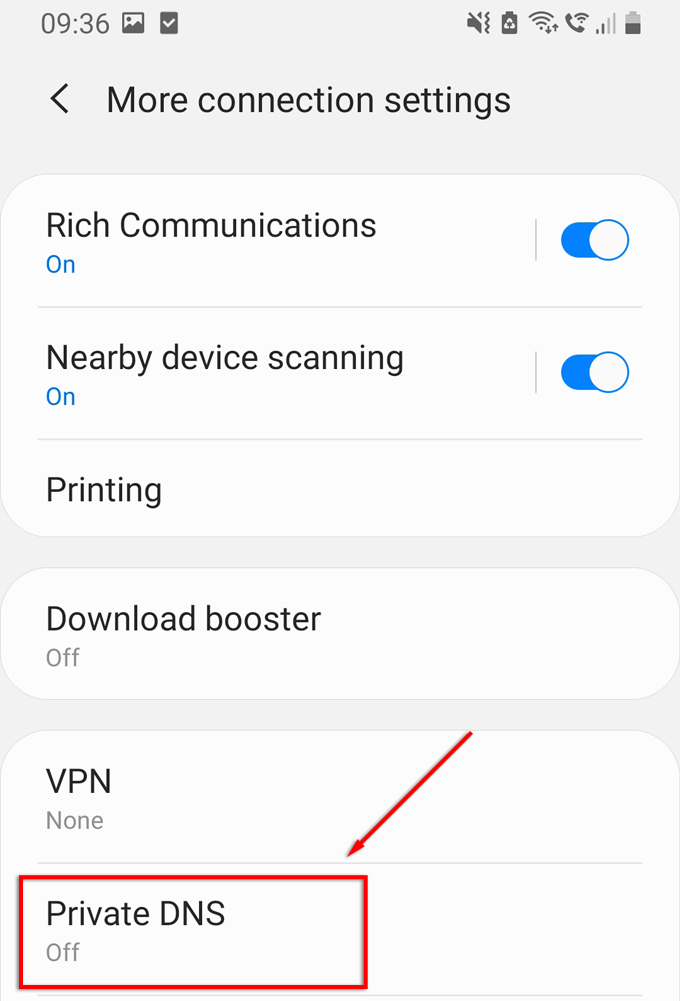
- Valige Privaatne DNS-i pakkuja hostinimi .
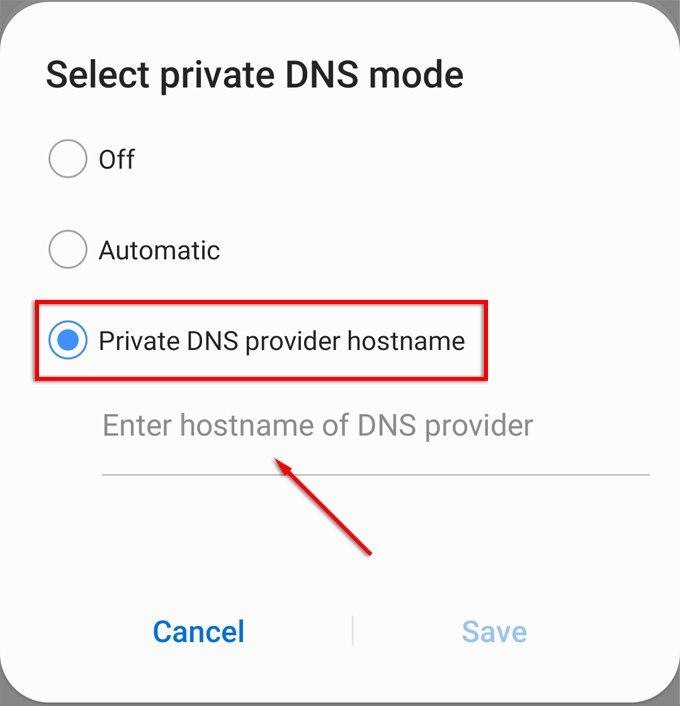
- Sisestage privaatse DNS-teenuse aadress, mida soovite kasutada.
Märkus. Kui kasutate CloudFlare'i, on URL 1dot1dot1dot1.cloudfare-dns.com .
Kuidas lubada privaatset DNS-i Macis
Privaatse DNS-i lubamiseks Macis tehke järgmist.
- Valige Apple menüü .
- Valige Süsteemieelistused > Võrk .
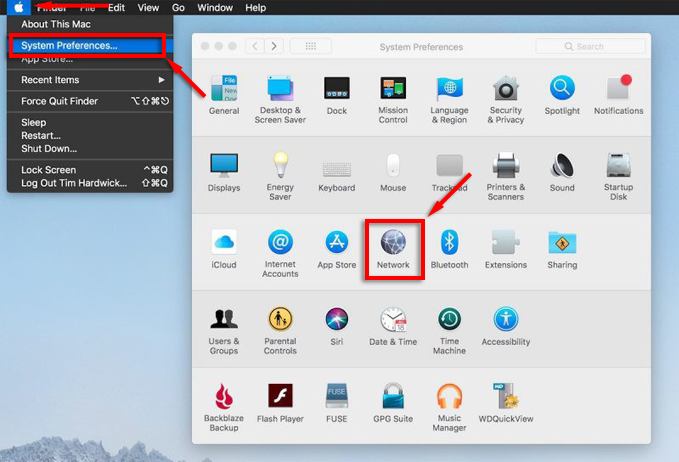
- Valige praegu kasutatav võrguühendus ja klõpsake nuppu Täpsemalt .
- Klõpsake DNS -il , seejärel valige loendi allosas nupp Lisa (plussmärk).
- Sisestage soovitud DNS-serveri IPv4 või IPv6 aadress.
- Valige OK .
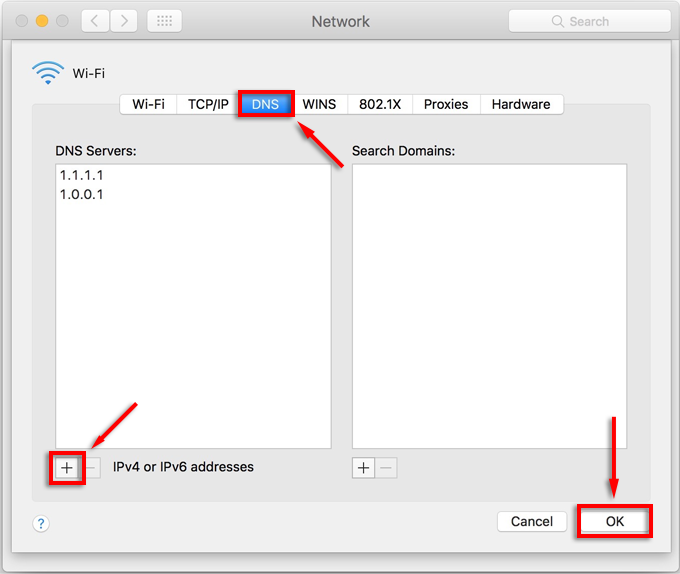
Kuidas lubada privaatset DNS-i iPhone'is
Krüpteeritud DNS-i kasutamiseks iPhone'is järgige alltoodud samme.
- Avage Seaded > Wi-Fi .

- Klõpsake oma Wi-Fi-ühenduse kõrval olevat teabeikooni " i ".
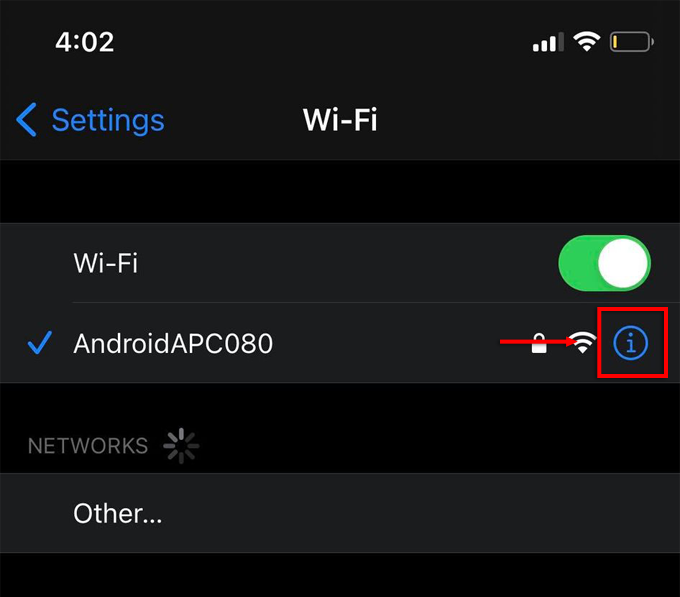
- Kerige alla ja valige Konfigureeri DNS .
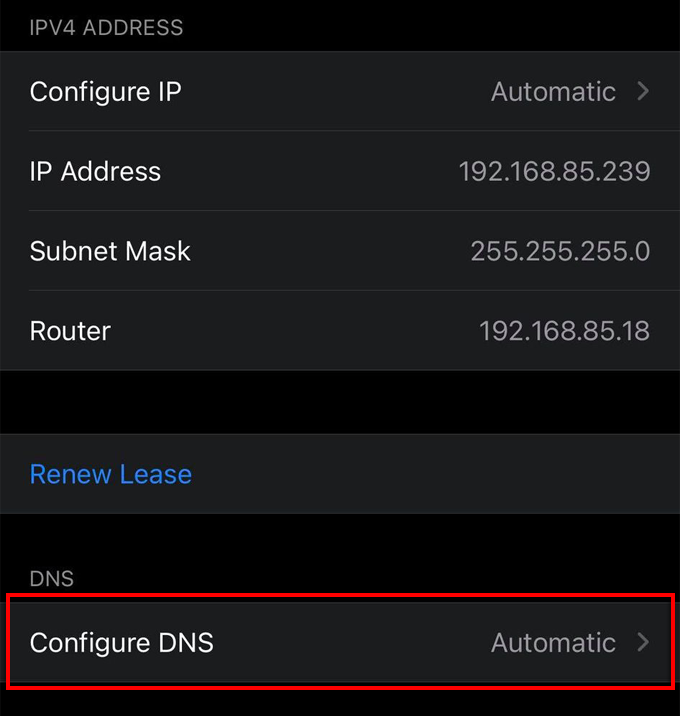
- Valige Käsitsi .
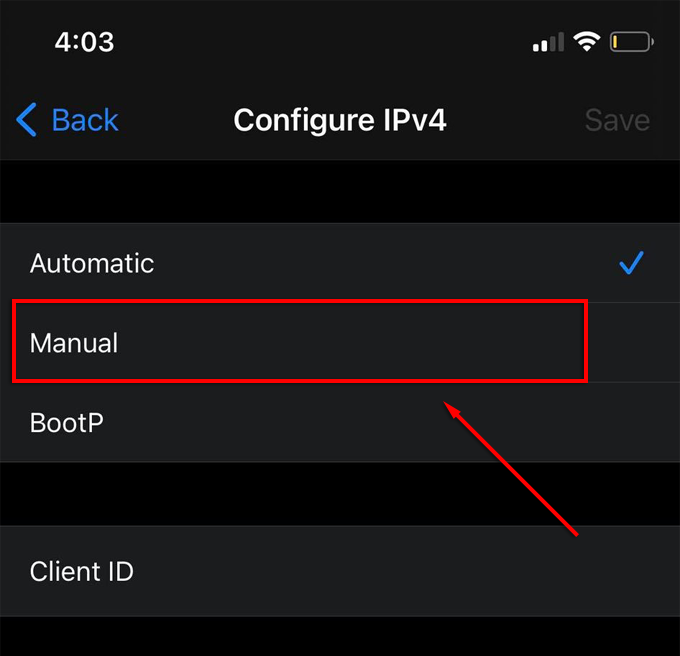
- Klõpsake nuppu Lisa server .
- Sisestage privaatse DNS-teenuse aadress, mida soovite kasutada.
CloudFlare'i versioon 1.1.1.1: kiirem ja turvalisem Interneti- rakendus
Saate oma Androidis automaatselt seadistada privaatse DNS-serveri. Sellised rakendused nagu CloudFlare'i 1.1.1.1 kiirem ja turvalisem Internet konfigureerivad teie seadme automaatselt 1.1.1.1 DNS-serverit kasutama. See on saadaval ka iPhone'is. Selle nimi on 1.1.1.1: kiirem Internet Apple Store'is. See on tasuta rakendus, mis töötab ilma reklaamideta.

Kontrollige ja kinnitage DNS
Privaatse DNS-i seadistamine ei pruugi iseenesest olla turvaline. Kui olete alternatiivse DNS-aadressi seadistanud, on oluline seda kontrollida, et tagada ühenduse ohutus. Selleks saate kasutada mitmeid võrgutööriistu, sealhulgas Cloudfare'i enda turvakontrolli tööriist .
See kontrollib veel kord, kas teie DNS-päringud on krüptitud, kas teie brauser toetab krüptitud serverinime indikatsiooni (SNI), kas teie DNS-i lahendaja kasutab domeeninimesüsteemi turbelaiendeid (DNSSEC) ja millist TLS-i versiooni kasutatakse.
Interneti privaatsus
Avalik DNS on Internetis üks olulisemaid turvaprobleeme ja privaatse DNS-i konfigureerimine võib kaitsta teid ja teie seadmeid Internetis pahatahtlike osalejate eest.
Kas kasutate privaatset DNS-i? Andke meile allolevates kommentaarides teada.